相信使用MindMapper软件的朋友对甘特图都有些了解的,可以说是效率神器了,可以直观表明任务计划的进行时间和进度对比。下面小编就讲述了MindMapper甘特图的使用操作步骤哦,一起来看看吧。
1.打开MindMapper,绘制项目管理任务计划,调出左侧的大纲能直接显示思维导图的结构。
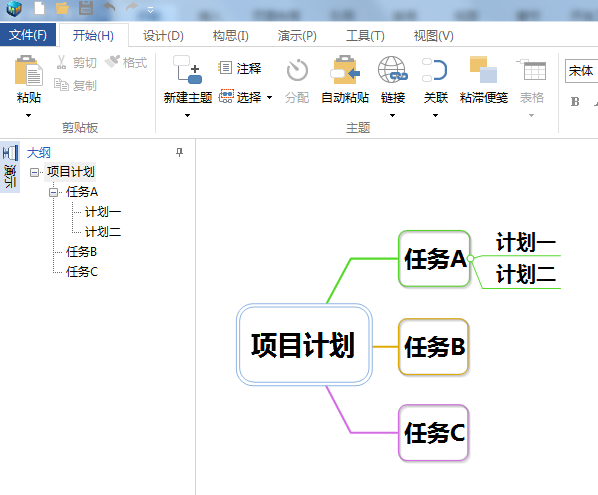
2.在工具菜单栏找到甘特图,点击打开窗口,在画布上方显示MindMapper甘特图窗口。
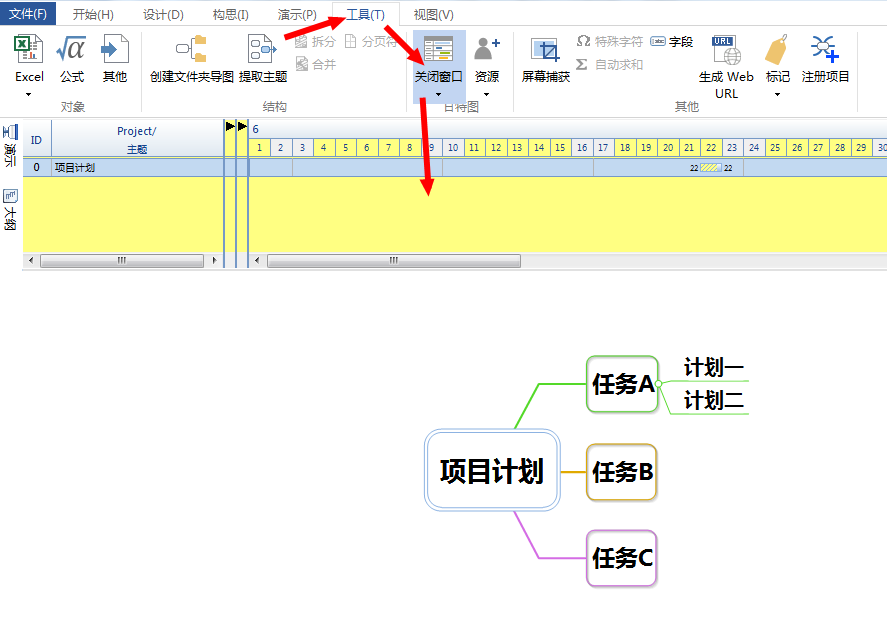
3.选中主题框,在开始菜单栏中找到【分配】,可以在弹出的进度计划弹窗内编辑任务信息,包括开始日期、结束日期、重复循环、完成度等。
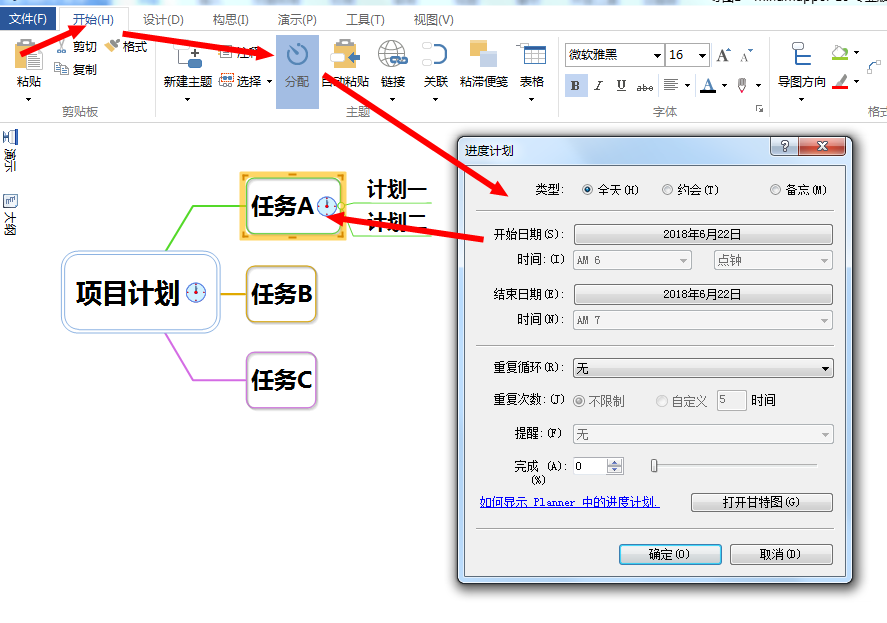
4.进度计划编辑好以后,MindMapper甘特图窗口会同步显示时间刻度。
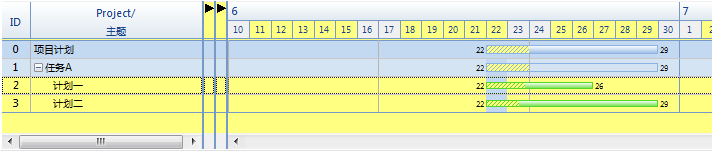
5.利用MindMapper甘特图窗口右侧【资源】图标,可以定义和分配资源。
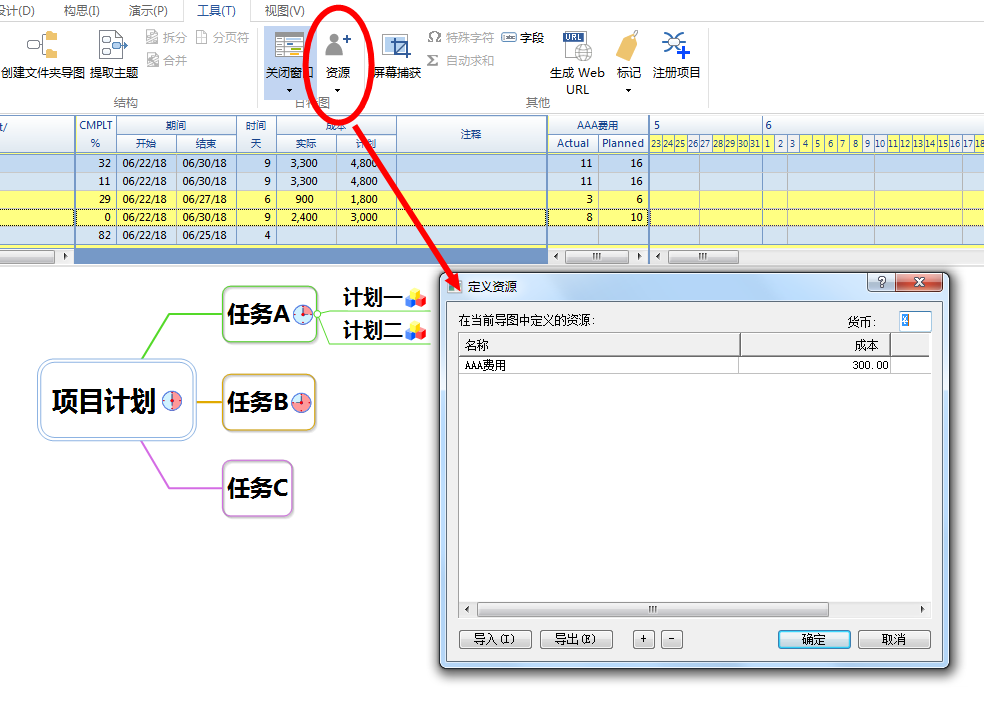
6.MindMapper甘特图绘制完成后,通过【资源】工具可打印出来。
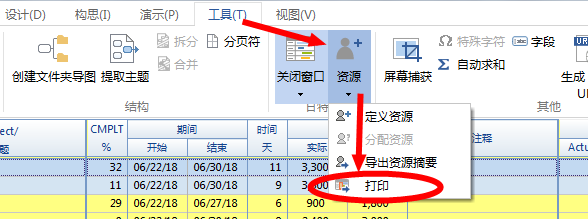
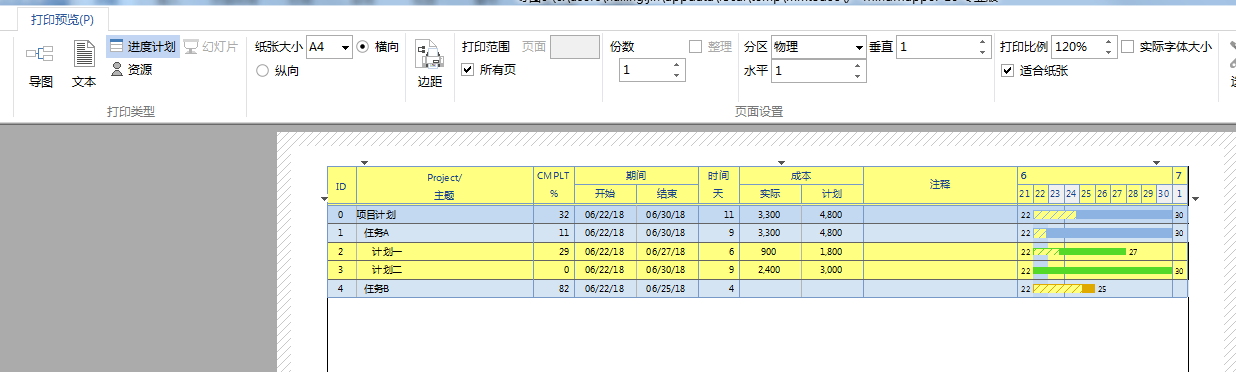
上面就是小编为大家带来的MindMapper甘特图的使用操作步骤,一起来学习学习吧。相信是可以帮助到一些新用户的。
- Win7精简版32位239M终极纯净版无法使用无线网络怎么办?
- Excel数字变成了小数点+E+17怎么办?
- 惠普Win10改Win7系统BIOS设置怎么弄?
- Win7精简版32位239M终极纯净版无法使用无线网络怎么办?
- Excel数字变成了小数点+E+17怎么办?
- 惠普Win10改Win7系统BIOS设置怎么弄?
- Win7精简版32位239M终极纯净版无法使用无线网络怎么办?
- Excel数字变成了小数点+E+17怎么办?
- 惠普Win10改Win7系统BIOS设置怎么弄?
- Win7精简版32位239M终极纯净版无法使用无线网络怎么办?
- 《塞尔达传说智慧的再现》全探索图文流程攻略 全宝箱、心之碎片收集流程
- 《塞尔达传说智慧的再现》视频攻略 全流程通关视频攻略
- 《三角洲行动》公测活动与福利一览 公测有哪些福利
- 《如鸢》开服新手向平民阵容搭配推荐
- Excel数字变成了小数点+E+17怎么办?
- 惠普Win10改Win7系统BIOS设置怎么弄?
- Win7精简版32位239M终极纯净版无法使用无线网络怎么办?
- 《如鸢》公测免费符传兑换码一览 如鸢福利兑换码是什么
- 《三角洲行动》特勤处升级玩法介绍
- 《如鸢》国服官服下载及安装指引 国服客户端怎么下载
- 《如鸢》官网预约活动奖励兑换方法 预约奖励怎么领取
- 《三角洲行动》长弓溪谷路线规划 长弓溪谷怎么玩
- 《如鸢》国服公测福利一览
- Excel数字变成了小数点+E+17怎么办?
- 惠普Win10改Win7系统BIOS设置怎么弄?
- 食品生产加工企业质量安全工作规范
- 奶花芸豆种植协会章程
- 酒店绩效管理规定
- 县信访工作办法
- 公司爱国卫生工作制度和创建国家卫生县城卫生管理制度
- 县纪委常委巡查谈话制度实施办法
- 市烟草行业企务公开制度
- 市烟草专卖局党风廉政信息员制度
- 市烟草系统纪检监察工作制度
- 离退休人员管理制度
- 怪物猎人崛起小斧头修改器 v1.0
- 鬼谷八荒NPC成长与属性翻倍MOD v2.17
- 连连看20合1 V2018 绿色单机版
- 七彩连珠 V3.9 绿色单机版
- 300英雄补丁安装器 V0.2 绿色版
- 怪物猎人崛起Charm Editor物品作弊器 v1.0
- 七日杀种植鸟巢MOD v1.0
- 模拟人生4花卉星座纹身MOD v1.5
- 09对战平台 V4.0.4.0 官方安装版
- ClrMamePro V4.044a 免费版
- p.w.
- PWA
- PWR
- PX
- Pygmy
- pygmy
- pyjamas
- pylon
- PYO
- pyramid
- 梦之神
- 那个死宅,给我下来!
- 后面三章有点奇怪
- 相思垢
- 还记得吗,杀生丸
- (火影)经此
- 评《铁狱迷情(GL监狱)》
- 莫何札记
- 活着,因为爱
- 综漫主网王殿下是个受
- [BT下载][良辰好景再逢君][短剧][全23集][WEB-MP4/1.12G][国语配音/中文字幕][1080P][H265][流媒体][ZeroTV]
- [BT下载][良辰好景再逢君][短剧][全23集][WEB-MKV/5.72G][国语配音/中文字幕][4K-2160P][H265][流媒体][ZeroTV]
- [BT下载][花儿绽放][第11集][WEB-MP4/0.50G][国语配音/中文字幕][1080P][流媒体][LelveTV]
- [BT下载][花儿绽放][全6集][WEB-MP4/3.02G][国语配音/中文字幕][1080P][流媒体][LelveTV]
- [BT下载][花儿绽放][第01-10集][WEB-MP4/5.23G][国语配音/中文字幕][1080P][流媒体][LelveTV]
- [BT下载][遇见闪亮的自己][第08集][WEB-MP4/0.76G][国语配音/中文字幕][1080P][流媒体][LelveTV]
- [BT下载][野良神][第03-04集][WEB-MKV/1.13G][中文字幕][1080P][流媒体][ParkTV]
- [BT下载][隐世宗门掌教][第50集][WEB-MKV/1.12G][国语配音/中文字幕][4K-2160P][H265][流媒体][ParkTV]
- [BT下载][骨语][第01-02集][WEB-MKV/0.56G][国语配音/中文字幕][4K-2160P][H265][流媒体][ParkTV]
- [BT下载][鬼吹灯之黄皮子坟][全20集][WEB-MP4/47.30G][国语配音/中文字幕][4K-2160P][杜比视界版本][H265][